Как записать свою веб-камеру в Linux
У тебя есть веб-камера? Вы пытаетесь понять, как записывать видео с его помощью на вашем ПК с Linux? Не знаете, как с ним делать снимки? Мы можем помочь! Следуйте этому руководству, поскольку мы покажем вам, как записать вашу веб-камеру в Linux!
Примечание: для работы этого руководства вам понадобится веб-камера, совместимая с платформой Linux. Убедитесь, что вы используете веб-камеру, которая работает с Linux, установив правильные драйверы для вашего дистрибутива Linux или купив камеру с драйверами с открытым исходным кодом, включенными в ядро Linux.
Установка Cheese в Linux
Чтобы записывать видео с веб-камеры в Linux, вам необходимо установить служебную программу для веб-камеры. В Linux существует множество типов утилит для работы с веб-камерой. Однако в этом руководстве мы сосредоточимся на приложении Cheese.
Программы для Windows, мобильные приложения, игры - ВСЁ БЕСПЛАТНО, в нашем закрытом телеграмм канале - Подписывайтесь:)
Почему сыр? Это самое надежное приложение для веб-камеры в Linux. Кроме того, это самое современное и наиболее широко используемое из всех доступных приложений. Ни одно другое приложение для веб-камеры не является таким популярным, как Cheese для Linux, и не столь простым в установке.
Чтобы начать установку приложения Cheese webcam на вашем ПК с Linux, запустите окно терминала на рабочем столе Linux. Для запуска окна терминала нажмите Ctrl + Alt + T или Ctrl + Shift + T на клавиатуре. Вы также можете найти «Терминал» в меню приложения.
Когда окно терминала открыто и готово к использованию на рабочем столе Linux, следуйте приведенным ниже инструкциям командной строки, которые соответствуют операционной системе Linux, которую вы используете, чтобы все заработало.
Примечание. Возможно, на вашем компьютере с Linux уже установлен Cheese. Чтобы проверить, установлено ли у вас уже приложение, откройте меню приложения и выполните поиск по запросу «Сыр». Если вы не можете его найти, вы должны следовать инструкциям по установке в этом руководстве, чтобы использовать приложение.
Ubuntu
В Ubuntu Linux можно быстро установить приложение веб-камеры Cheese со следующими Квартира команда ниже.
sudo apt install cheese
Debian
Вы используете Debian Linux? Нужно установить и запустить последнюю версию приложения Cheese? Используйте следующее Apt-get команду ниже в окне терминала.
sudo apt-get install cheese
Arch Linux
Пользователи Arch Linux могут быстро запустить и запустить утилиту веб-камеры Cheese, выполнив следующие действия. Pacman команда установки в окне терминала.
sudo pacman -S cheese
Fedora
Пользователи Fedora Linux имеют доступ к приложению веб-камеры Cheese через Dnf команда установки. Чтобы заставить его работать в вашей системе, введите команду ниже в окне терминала.
sudo dnf install cheese
OpenSUSE
Вы используете OpenSUSE Linux? Нужен доступ к программе веб-камеры Cheese на вашем ПК? Использовать Zypper приведенную ниже команду в окне терминала, чтобы заставить ее работать.
sudo zypper install cheese
Flatpak
Многие пользователи Linux могут этого не знать, но приложение веб-камеры Cheese доступно как приложение Flatpak. Итак, даже если вы используете малоизвестный дистрибутив Linux, у вас всегда будет доступ к Cheese, если ваш дистрибутив поддерживает Flatpak.
Чтобы начать установку, следуйте приведенному здесь руководству по настройке среды выполнения Flatpak. Затем введите команды ниже, чтобы приложение заработало.
flatpak remote-add --if-not-exists flathub https://flathub.org/repo/flathub.flatpakrepo flatpak install flathub org.gnome.Cheese
Запись видео с сыром
Записывать видео с помощью Cheese просто благодаря понятному пользовательскому интерфейсу. Чтобы начать процесс записи, запустите приложение на рабочем столе Linux. Вы можете запустить его, выполнив поиск «Сыр» в меню приложения.
После открытия приложения Cheese убедитесь, что ваша веб-камера снимается. Вы узнаете, что ваша камера снимается, если увидите себя на экране. Если ваша камера не захватывается, отключите устройство от компьютера и закройте Cheese. Затем снова подключите его и снова запустите приложение.
Когда вы подтвердите, что Cheese снимает вашу веб-камеру, следуйте пошаговым инструкциям ниже, чтобы узнать, как записывать видео с веб-камеры с помощью Cheese в Linux.
Шаг 1: Найдите раздел «Видео» в приложении Cheese и щелкните по нему мышью. Выбор этой опции переведет Cheese в режим видео. В некоторых установках вам может не потребоваться выбирать «Видео», поскольку оно открывается там по умолчанию.
Шаг 2: В режиме видео ваша камера должна отображать прямую трансляцию в окне предварительного просмотра. Чтобы проверить качество камеры, посмотрите на себя в Cheese и немного подвигайтесь, чтобы убедиться, что приложение правильно снимает видео.
Шаг 3: Найдите значок веб-камеры и щелкните его мышью. Он немедленно начнет запись. Он будет записывать звук с микрофона по умолчанию на вашем ПК с Linux.
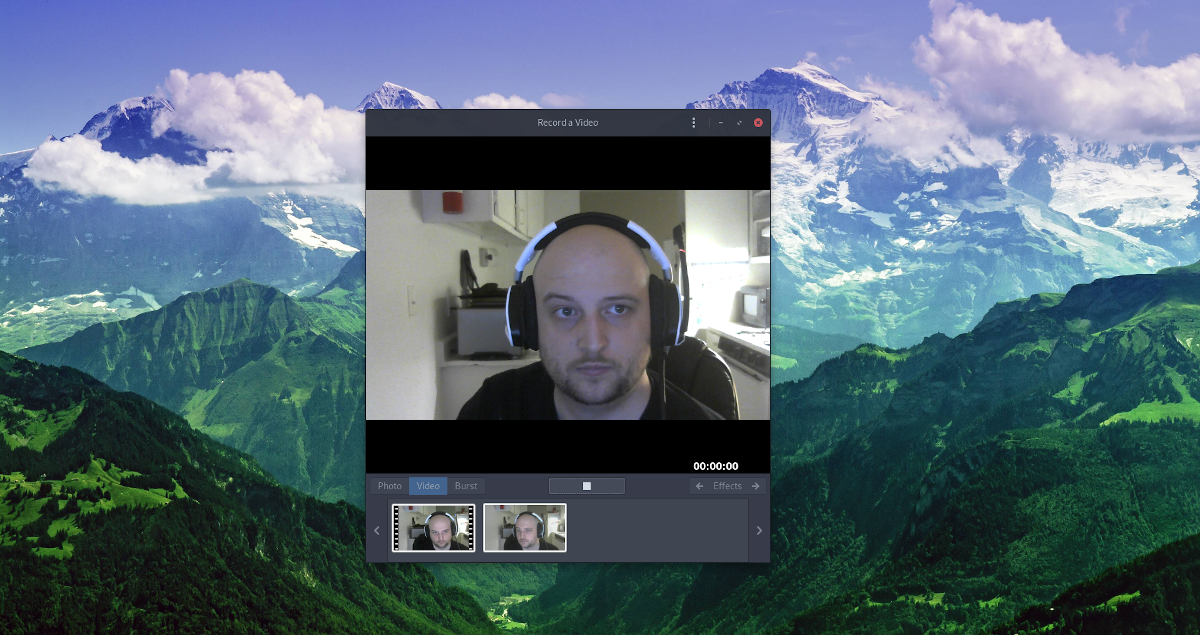
Шаг 4: Когда вы закончите запись с веб-камеры и захотите прекратить запись, нажмите кнопку остановки.
Вы сможете получить доступ ко всем записям с веб-камеры в папке «Видео» в вашем домашнем каталоге.
Фотографирование с сыром
Знаете ли вы, что с помощью веб-камеры можно делать снимки? Вот как это сделать.
Шаг 1: Найдите раздел «Фото» в Cheese и щелкните по нему мышью.
Шаг 2: После выбора опции «Фото» Cheese перейдет в режим изображения. Отсюда выберите значок веб-камеры, чтобы сделать снимок.
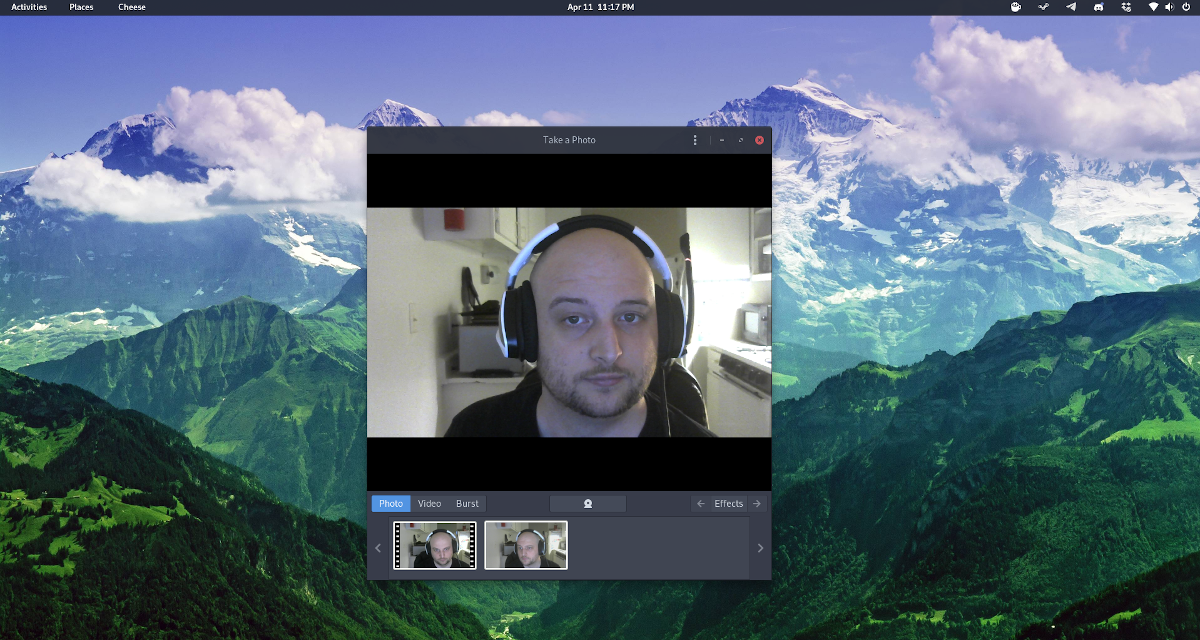
Снимки, сделанные с помощью Cheese, сохраняются в папке «Фото» вашего домашнего каталога.
Программы для Windows, мобильные приложения, игры - ВСЁ БЕСПЛАТНО, в нашем закрытом телеграмм канале - Подписывайтесь:)





![Как посмотреть FPS в играх на Android [No root]](https://myroad.club/wp-content/uploads/2021/08/android-frame-rate-768x384.jpg)